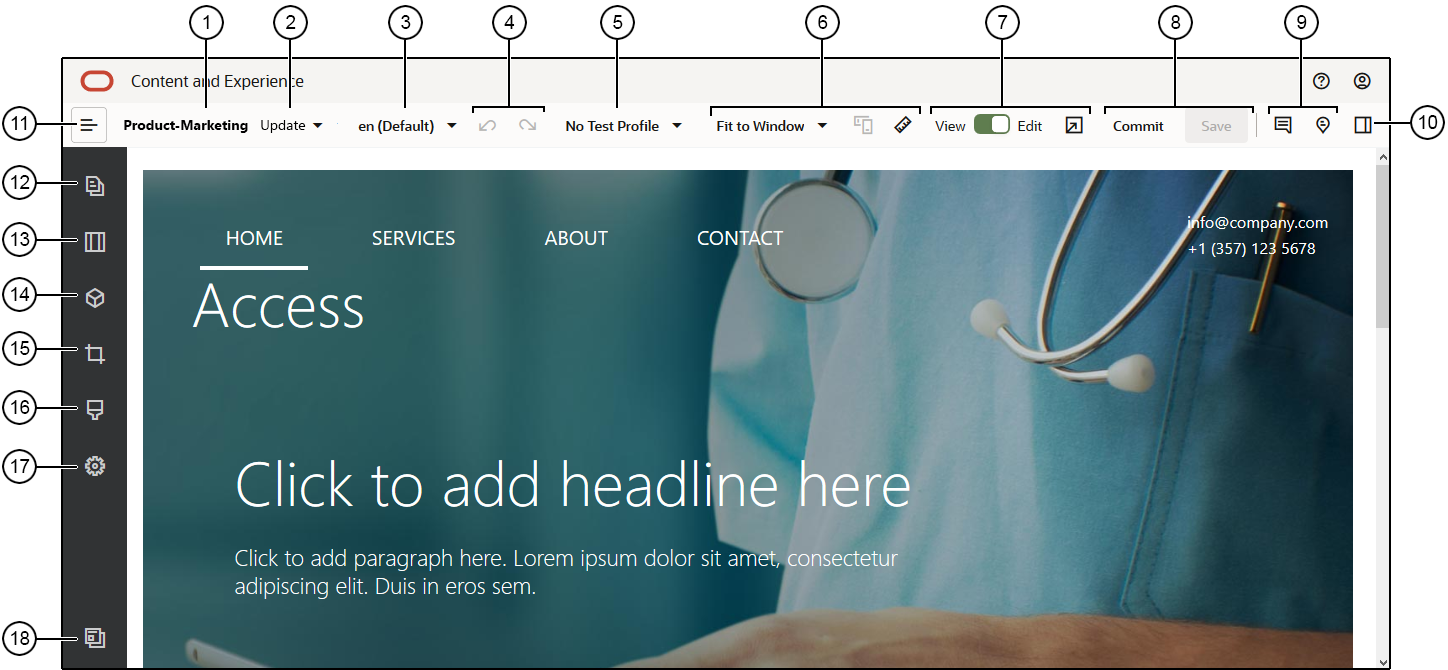Familiarizarea cu pagina Site Builder
Când editaţi o actualizare existentă sau creaţi o actualizare pentru un site, actualizarea se deschide în SiteBuilder. Permiteţi-vă un minut pt. a vă familiariza cu macheta paginii şi cu instrumentele disponibile.
Iată câteva lucruri de reţinut:
| Apelaţi | Descriere |
|---|---|
| 1 |
Este listat numele site-ului dvs. |
| 2 |
Verificaţi actualizarea pt. a vedea numele actualizării la care lucraţi momentan. Dacă sunt disponibile mai multe actualizări, puteţi trece la altă actualizare. |
| 3 |
Verificaţi limba pt. a vedea versiunea pe care lucraţi. |
| 4 |
Utilizaţi Anulare |
| 5 |
Profiluri de testare vă oferă posibilitatea de a crea profiluri cu diferite atribute de public şi să utilizaţi profilurile pt. a reprezenta diferiţii vizitatori ai site-ului pt. a testa recomandările. Profilurile de test sunt configurate atunci când un administrator de site creează o recomandare. |
| 6 |
Utilizaţi opţiunile de previzualizare ca să vedeţi cum va arăta conţinutul în circumstanţe diferite. Puteţi naviga la orice pagină, ca să vedeţi site-ul de bază cu modificările actualizării curente deja aplicate. Faceţi clic pe Potrivire la fereastră şi alegeţi o dimensiune ca să vedeţi pagina aşa cum va apărea pe un dispozitiv cu dimensiunea de ecran respectivă. Aveţi la dispoziţie mai multe dimensiuni şi puteţi crea propria dimensiune de dispozitiv. Faceţi clic pe Notă: Linkurile la paginile site-ului nu funcţionează în modul Previzualizare. |
| 7 |
Utilizaţi comutatorul din partea de sus a paginii pt. a alterna între vizualizare şi editare. Faceţi clic pe |
| 8 |
Utilizaţi opţiunile disponibile pt. a procesa modificările dvs. Faceţi clic pe Confirmare pentru a fuziona modificările dvs. cu site-ul de bază, sau faceţi clic pe Salvare pentru a salva modificările actualizării. |
| 9 |
Utilizaţi comenzile de adnotare pt. a adăuga adnotări sau vizualizaţi adnotările existente.
|
| 10 |
Faceţi clic pe |
| 11 |
Faceţi clic pe Notă: Trebuie să setaţi |
Faceţi clic pe o pictogramă (12–18) din bara laterală pt. a administra pagini, a adăuga componente, a modifica tema şi multe altele.
| Apelaţi | Faceţi clic pe... | Pentru ca... |
|---|---|---|
| 12 |
Să editaţi şi să adăugaţi pagini, să administraţi structurile de pagini imbricate, să reorganizaţi paginile şi să modificaţi setările paginilor. |
|
| 13 |
Să adăugaţi machete de secţiuni, cum ar fi machete orizontale sau verticale. |
|
| 14 |
Să adăugaţi resurse în site-ul dvs. Puteţi selecta orice resurse din repository, care au fost selectate la crearea site-ului. |
|
| 15 |
Să inseraţi componente în site-ul dvs. Puteţi alege din tipuri diferite de componente, cum ar fi tematice, personalizate, predefinite sau puteţi vedea toate componentele disponibile. |
|
| 16 |
|
Să selectaţi altă temă pt. site sau să modificaţi fundalul pt. o pagină sau un slot. |
| 17 |
Să ajustaţi setările pt. site, cum ar fi cuvintele cheie pt. optimizarea pt. motoare de căutare (SEO) şi redirecţionările site-ului. |
|
| 18 |
Să reveniţi la pagina Site-uri pt. a vă administra site-urile. |